Как просто установить Android 12 на Google Pixel
Перед началом процесса стоит несколько раз подумать о целесообразности этого действия.
Компания Google на прошлой неделе выпустила первую бету для разработчиков Android 12. Новые версии операционных систем — всегда интересное зрелище. Поэтому мы подготовили краткую инструкцию, как просто установить Android 12, если у вас есть Google Pixel. Но вначале будет несколько дисклеймеров. Первый:
Поэтому ставить подобные беты мы рекомендуем в двух случаях:
- Вы разработчик, и Android 12 нужен вам для ваших разработческих нужд;
- Вам очень интересен Android 12, а Google Pixel является не самым важным смартфоном в вашей коллекции устройств.
Полтора года назад я писал текст про беты для разработчиков iOS. Но вообще этот текст актуален и для Android-пользователей:
Второй дисклеймер:
В редакции мы использовали два Google Pixel: 3 и 3 XL — один из них полностью обнулил все данные, а второй просто обновился, поэтому какой-то прямой зависимости не обнаружено. Если я вас ещё не напугал, то можете дальше читать эту инструкцию.
Что нужно?
На данный момент бету для разработчиков Android 12 можно установить только на девять смартфонов:
- Pixel 3 и 3 XL;
- Pixel 3a и 3a XL;
- Pixel 4 и 4 XL;
- Pixel 4a и 4a (5G);
- Pixel 5.
На другие смартфоны установить пока не выйдет. Совсем. Старые «Пиксели» тоже обновить не получится.
На вашем «Пикселе» должна быть включена отладка по USB и должен быть разблокирован загрузчик. Как включить отладку по USB, лучше сами найдите в Google, а вот разблокировку загрузчика стоит делать именно по этой инструкции.
Я нигде не видел таких предупреждений, но это стоит знать:
В инструкции указано, что всю операцию возможно совершить на компьютерах с Windows, Mac и Linux. На Mac у меня ничего не вышло, а Linux я не пробовал.
Поэтому для разблокировки загрузчика вам понадобится Windows-компьютер.
Установка Android 12
Помимо смартфона с разблокированным загрузчиком и минимум 10 ГБ свободного пространства, вам понадобится DATA-кабель и компьютер с установленным Google Chrome.
Установку Android 12 я буду делать на MacBook Air с установленной на него macOS 11.2.1 Big Sur, поэтому, вероятно, и компьютеры с Linux также подойдут.
Вам нужно открыть сайт Android Flash Tool в Google Chrome:
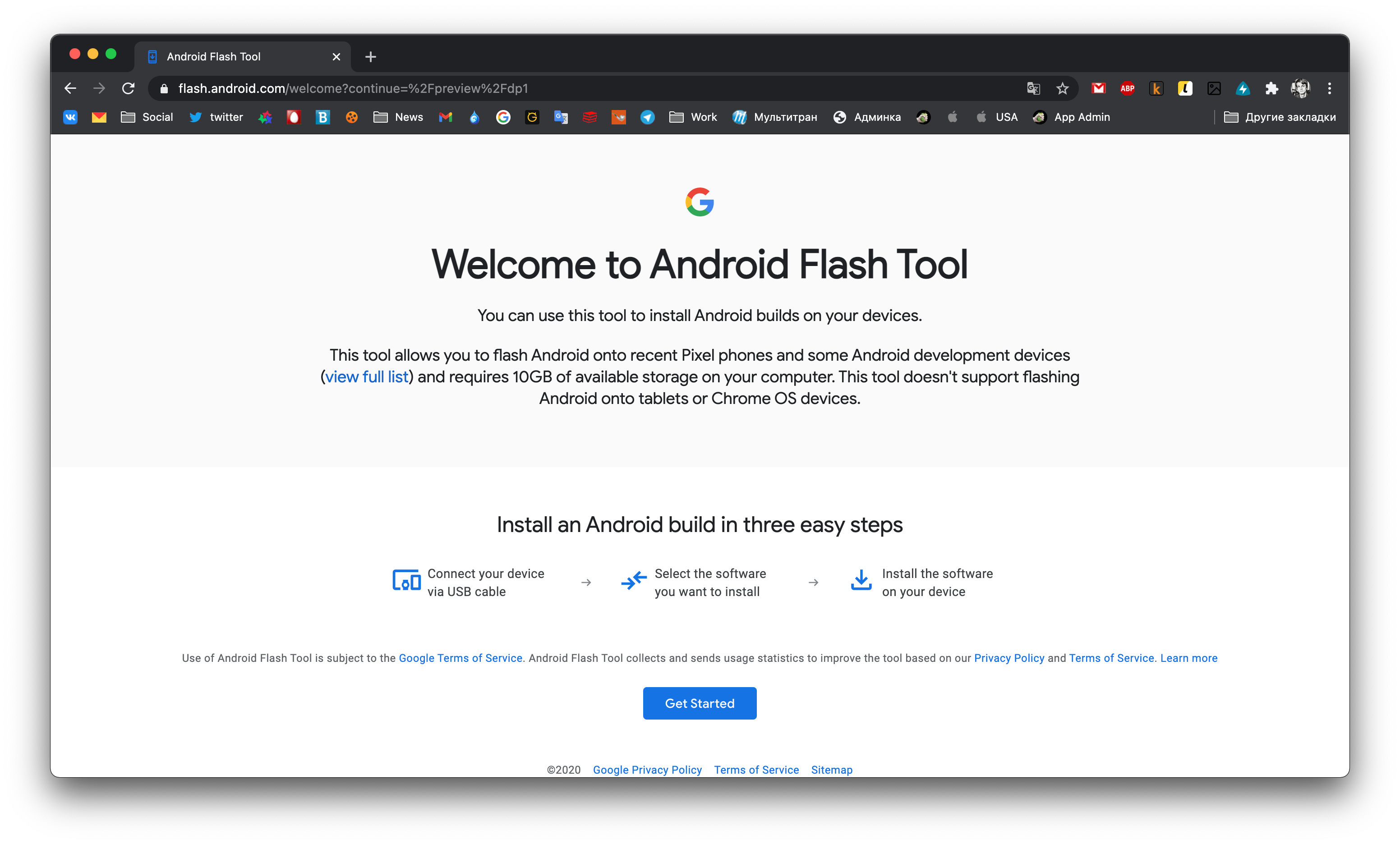
Нас интересует кнопка Get Started. Подключите ваш Google Pixel к компьютеру и нажимайте на эту самую кнопку.
Сверху у вас появится диалоговое окно про ADB-ключи. Нажимайте OK:
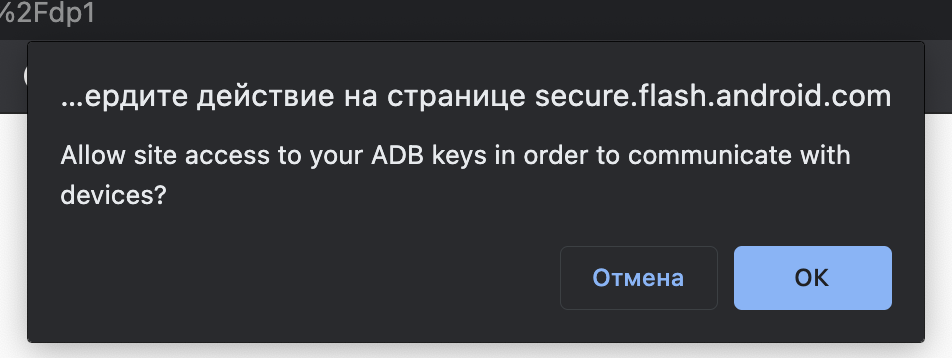
Несмотря на то, что смартфон вы подключили, его всё ещё не видит браузер:
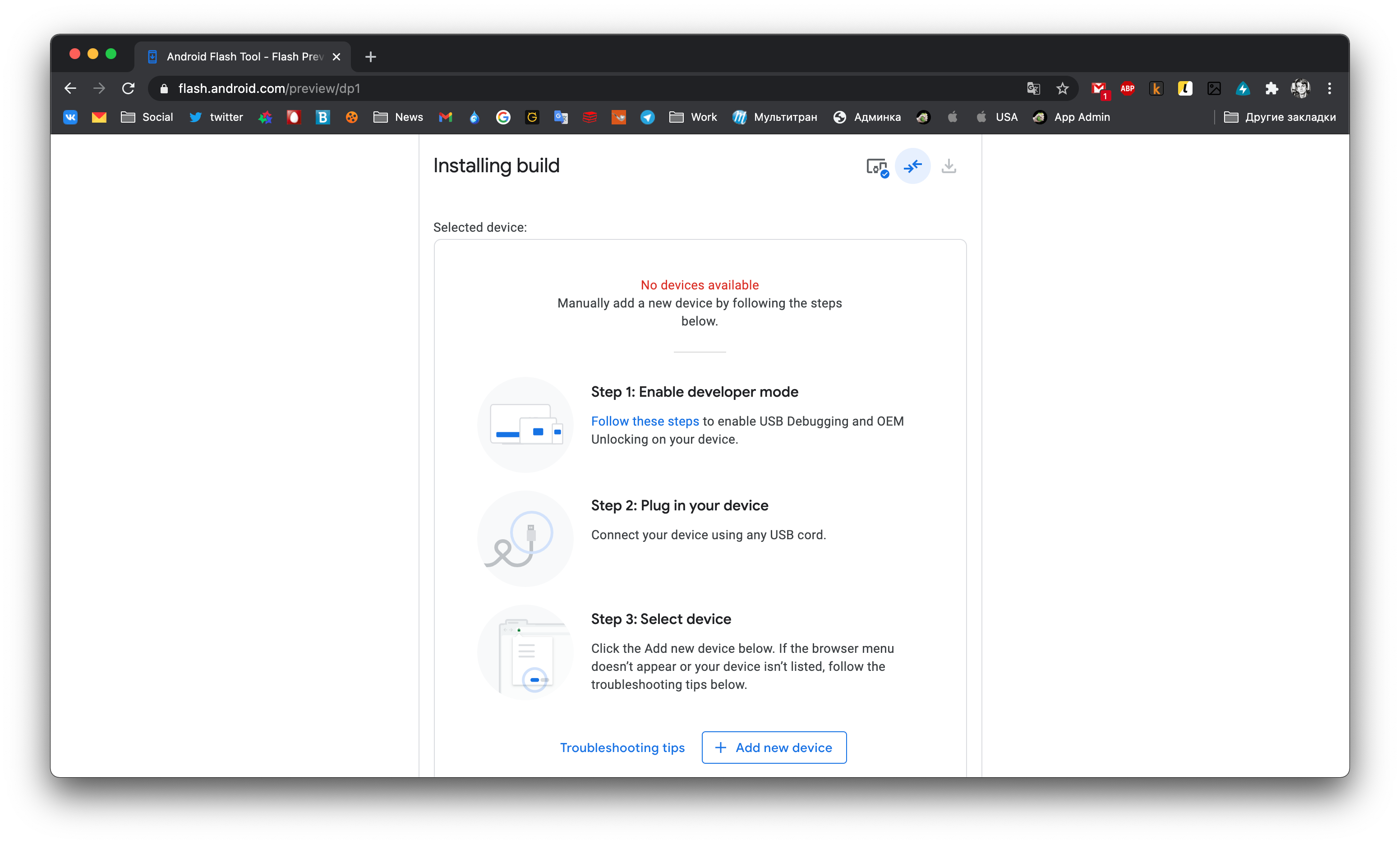
Поэтому нажимайте на Add new device и выберете в следующем диалоговом окне ваш «Пиксель» и нажмите кнопку «Подключение»:
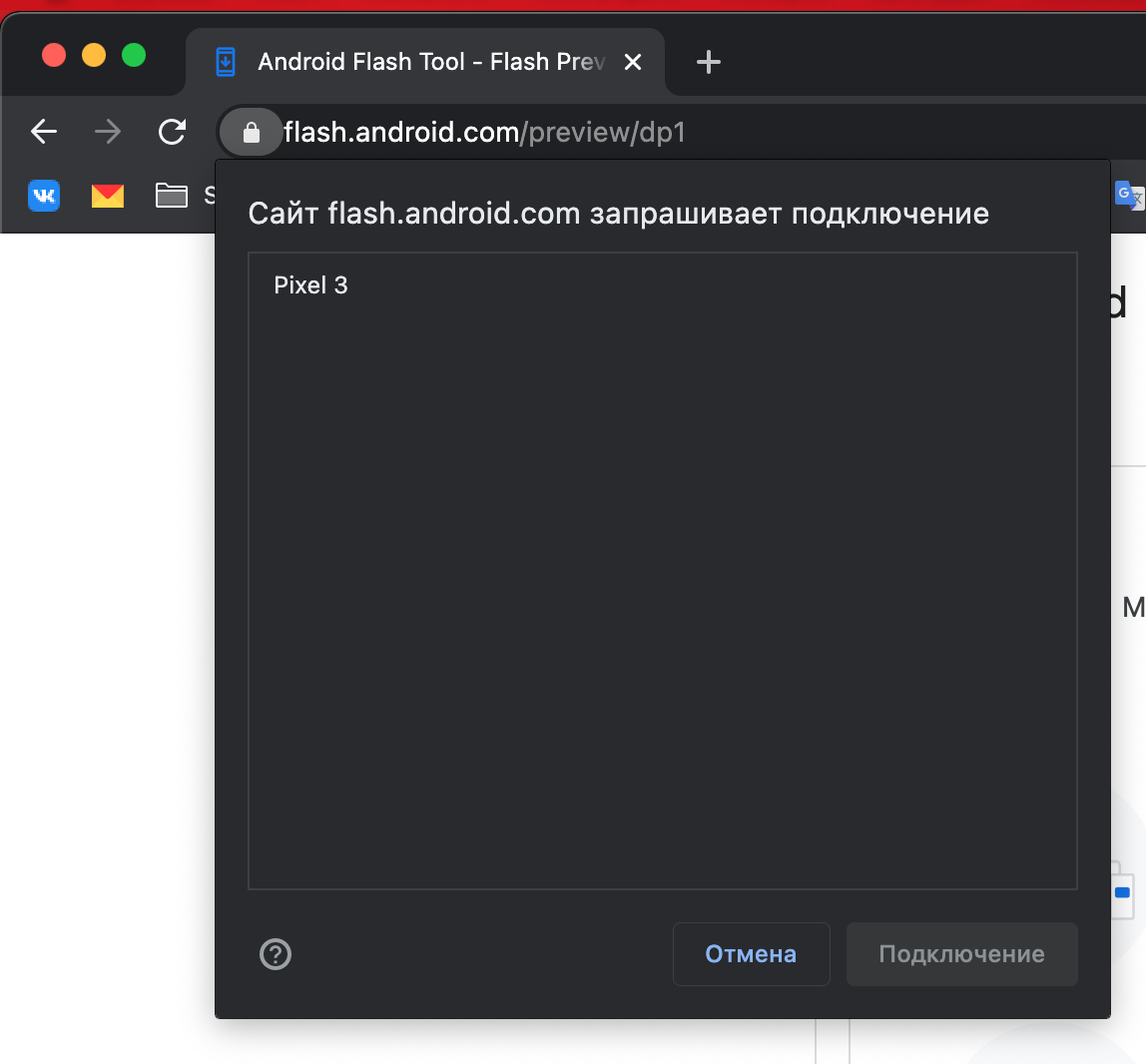
Тут уже стоит обратить внимание на смартфон: на этой или следующей стадии он попросит у вас разрешение о доверии к компьютеру, на котором вы совершаете всё это безрассудство. Ставьте галочку и разрешайте:
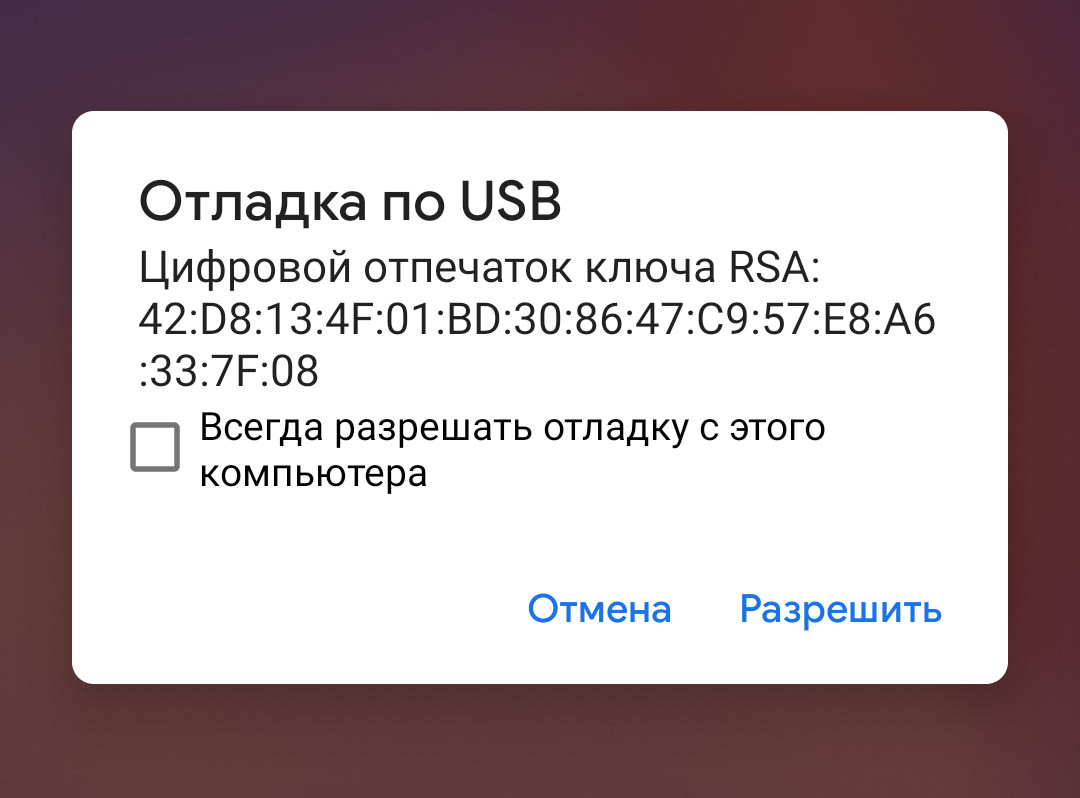
Затем уже непосредственно в интерфейсе Android Flash Tool вам нужно будет выбрать своё устройство:
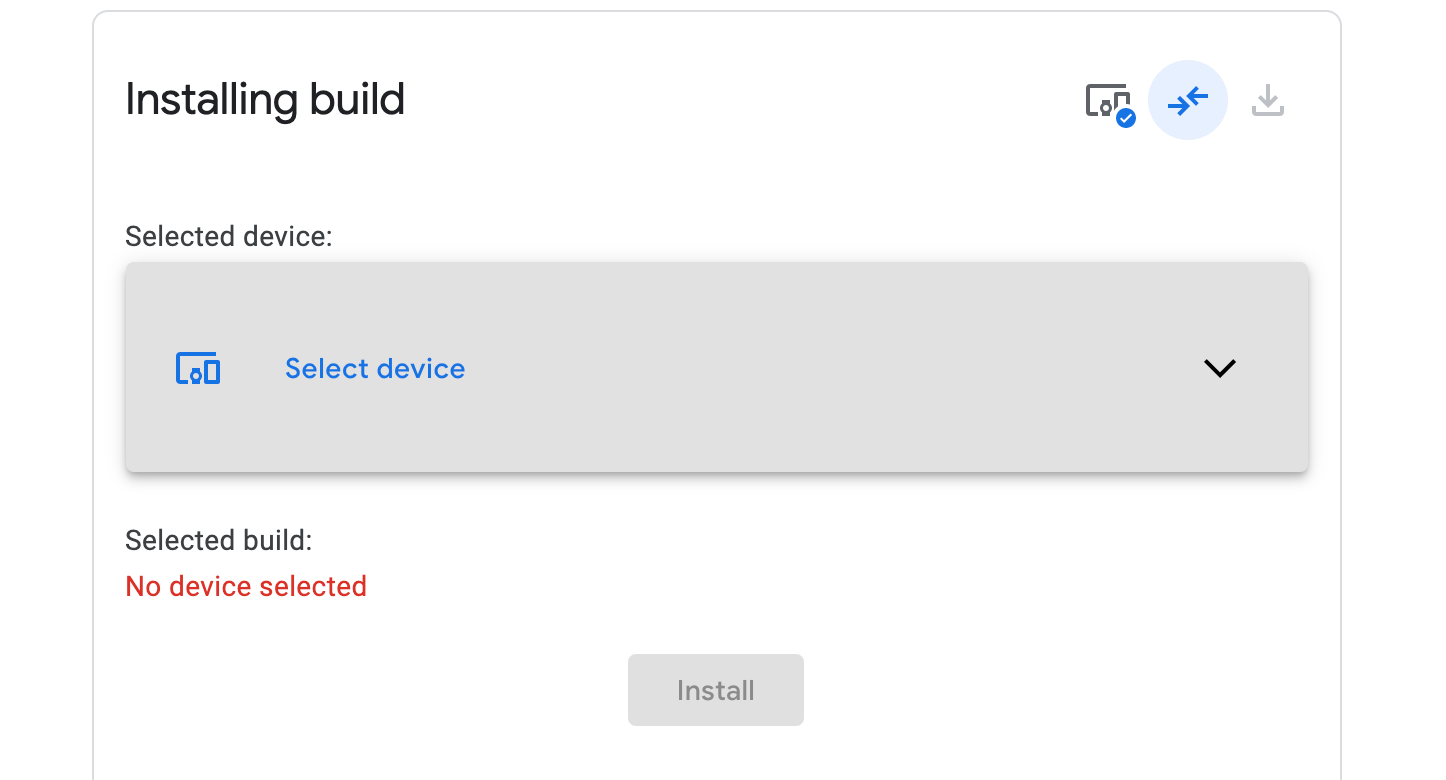
После выбора у вас появится информация о прошивке:
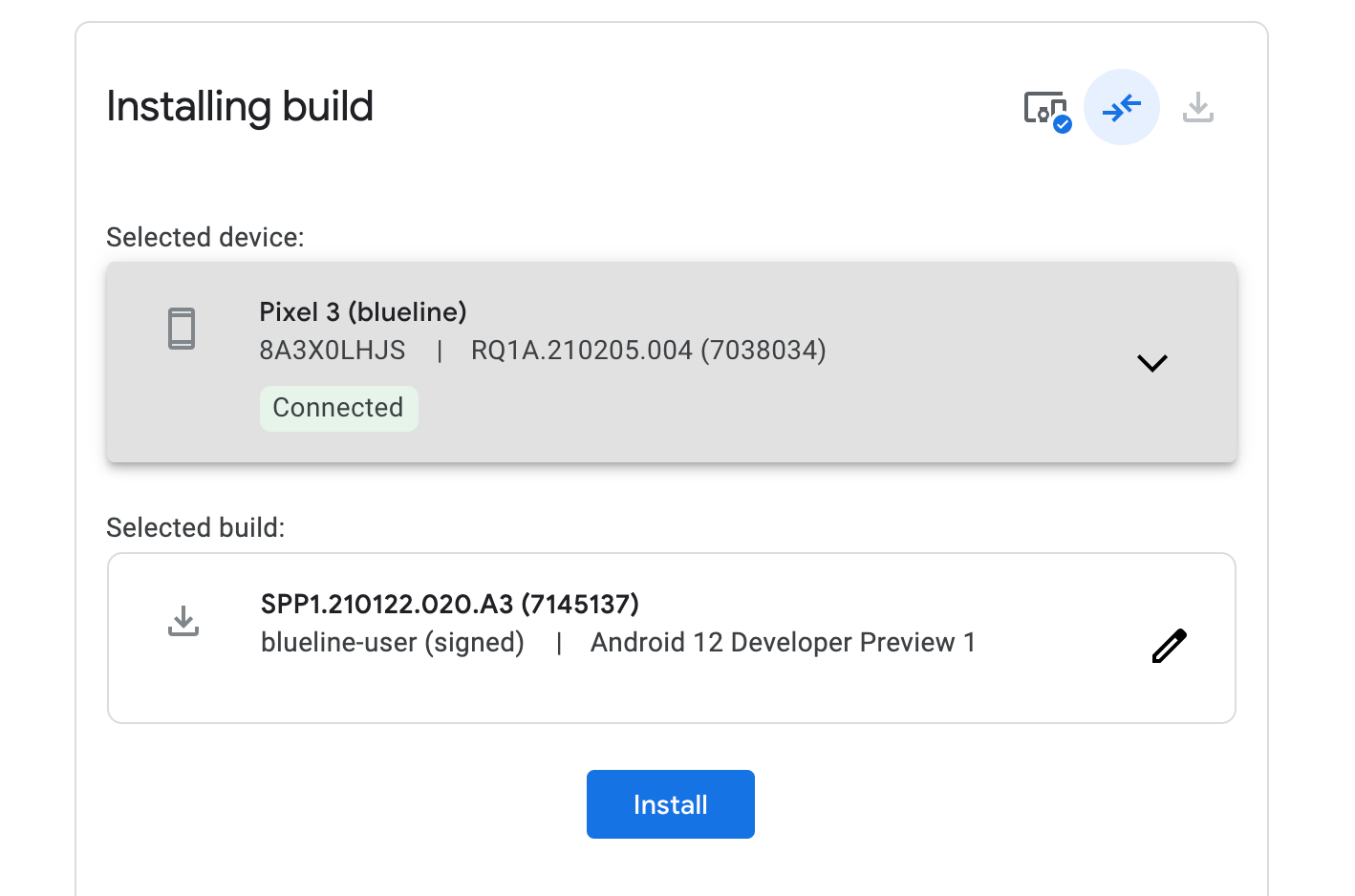
В этом окне вам нужно нажать Confirm. Тут вас предупреждают, что взаимодействовать со смартфоном ни в коем случае нельзя, поскольку им будет управлять Android Flash Tool. Также нельзя отключать смартфон от компьютера:
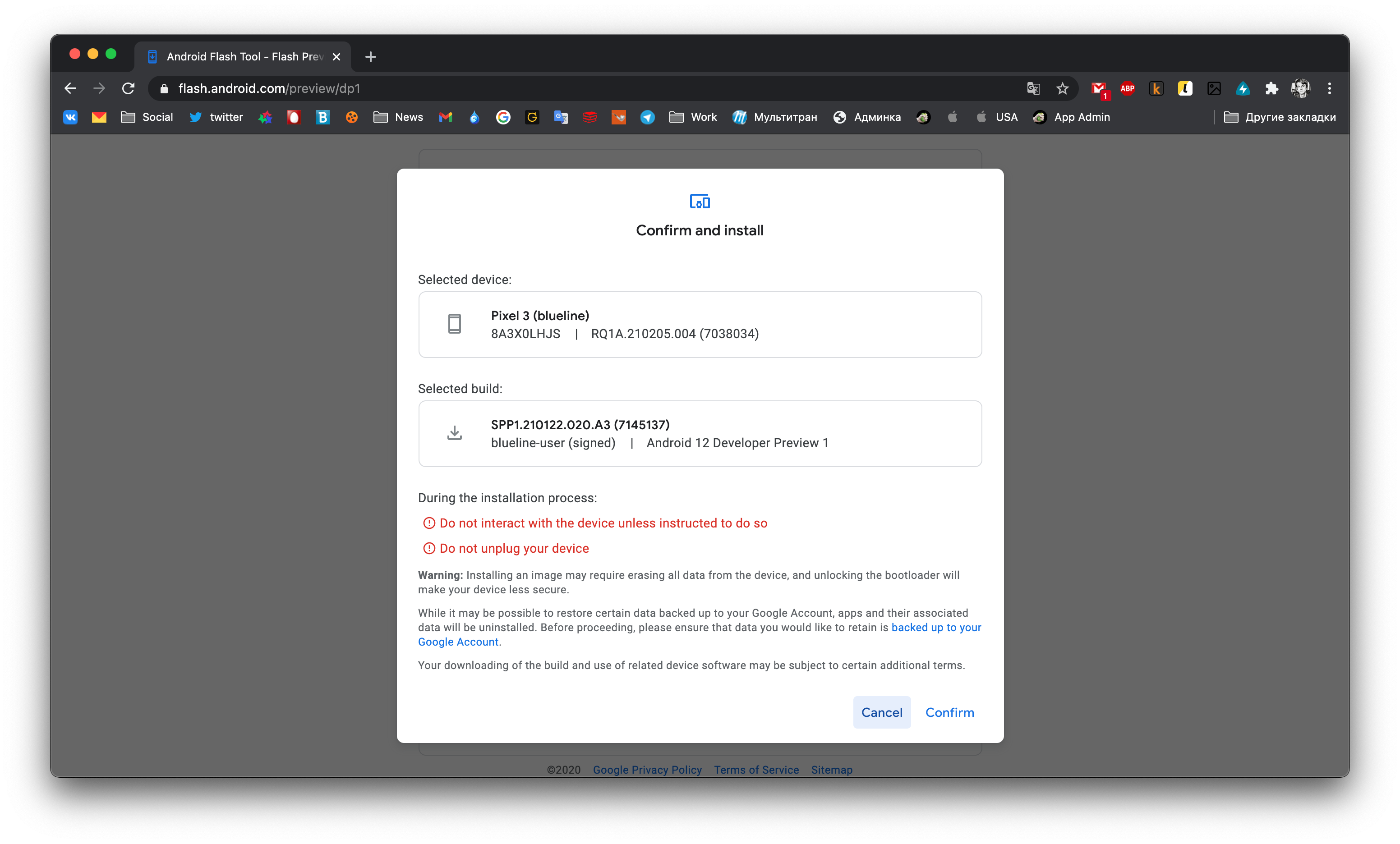
Далее вас попросят прочитать правила использования софта и согласиться с ними. Нажимайте I Accept:
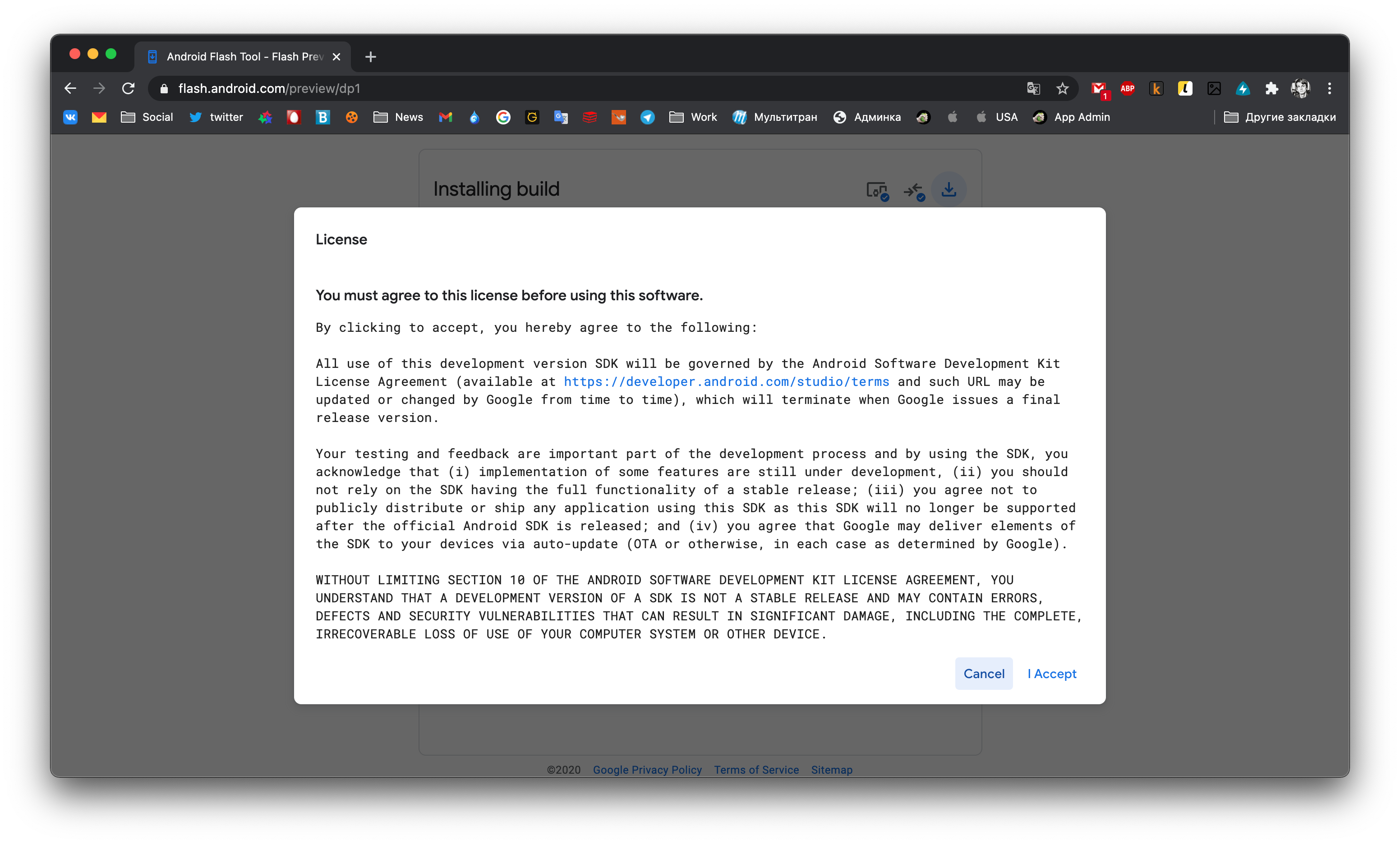
В один из этих моментов телефон перегрузится в режим Fastboot. Это нормально, никуда не нажимайте:
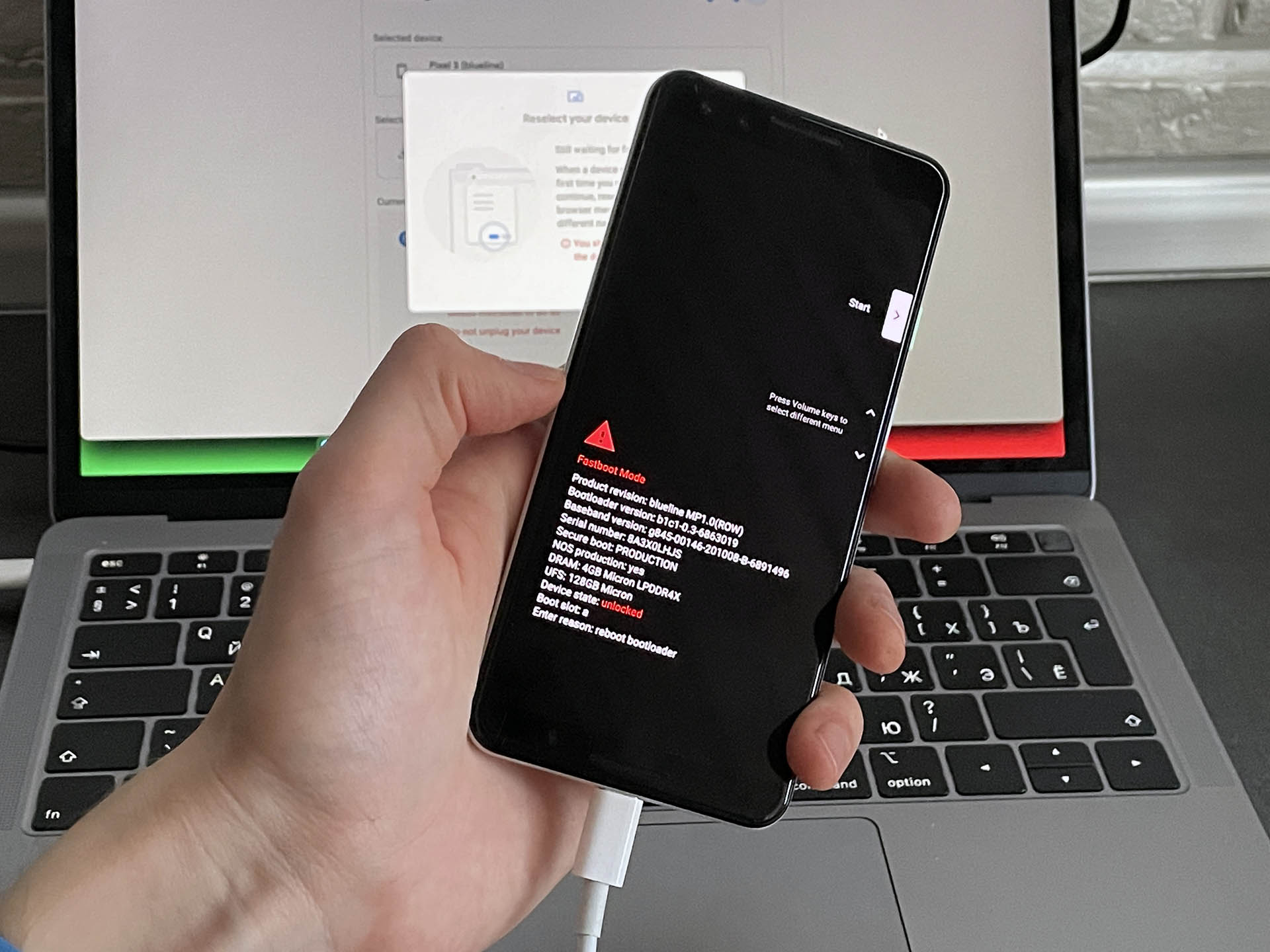
И вот, наконец, процесс запущен:
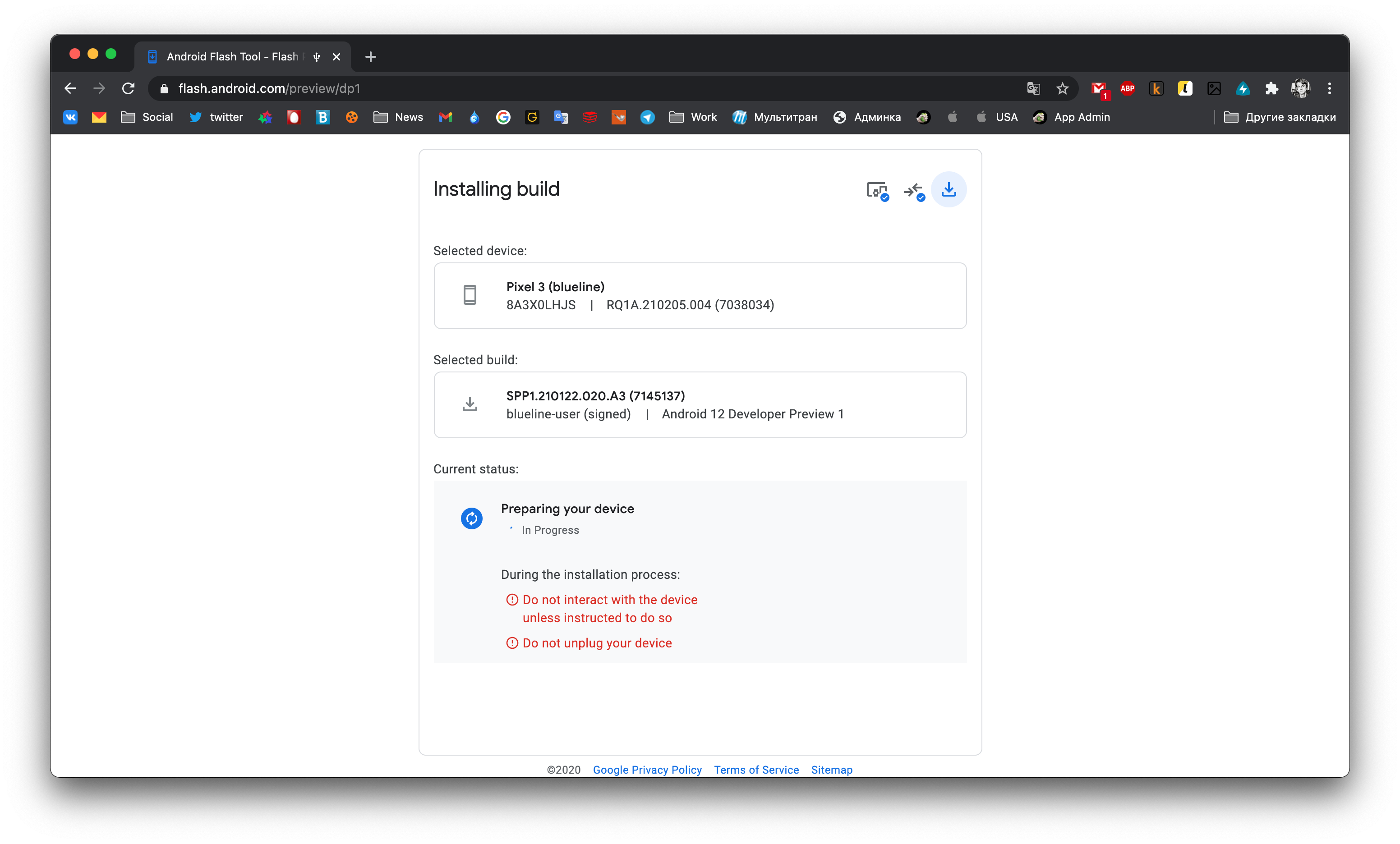
В один из моментов этого прогресса телефон ещё раз перезагрузится. Тут тоже ничего не трогайте:
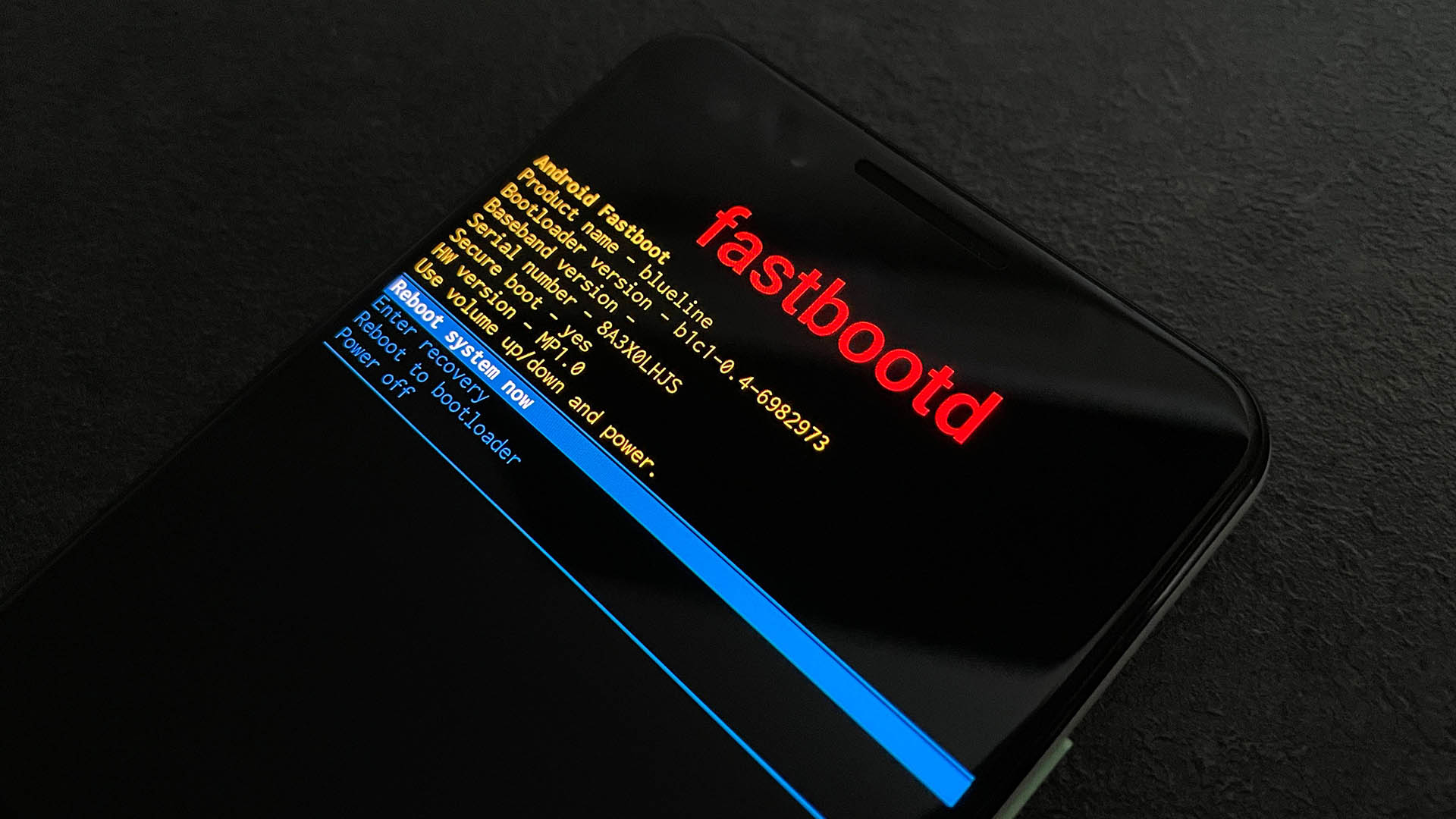
Спустя пару десятков минут браузер отрапортует о том, что ваш Google Pixel успешно обновлён:
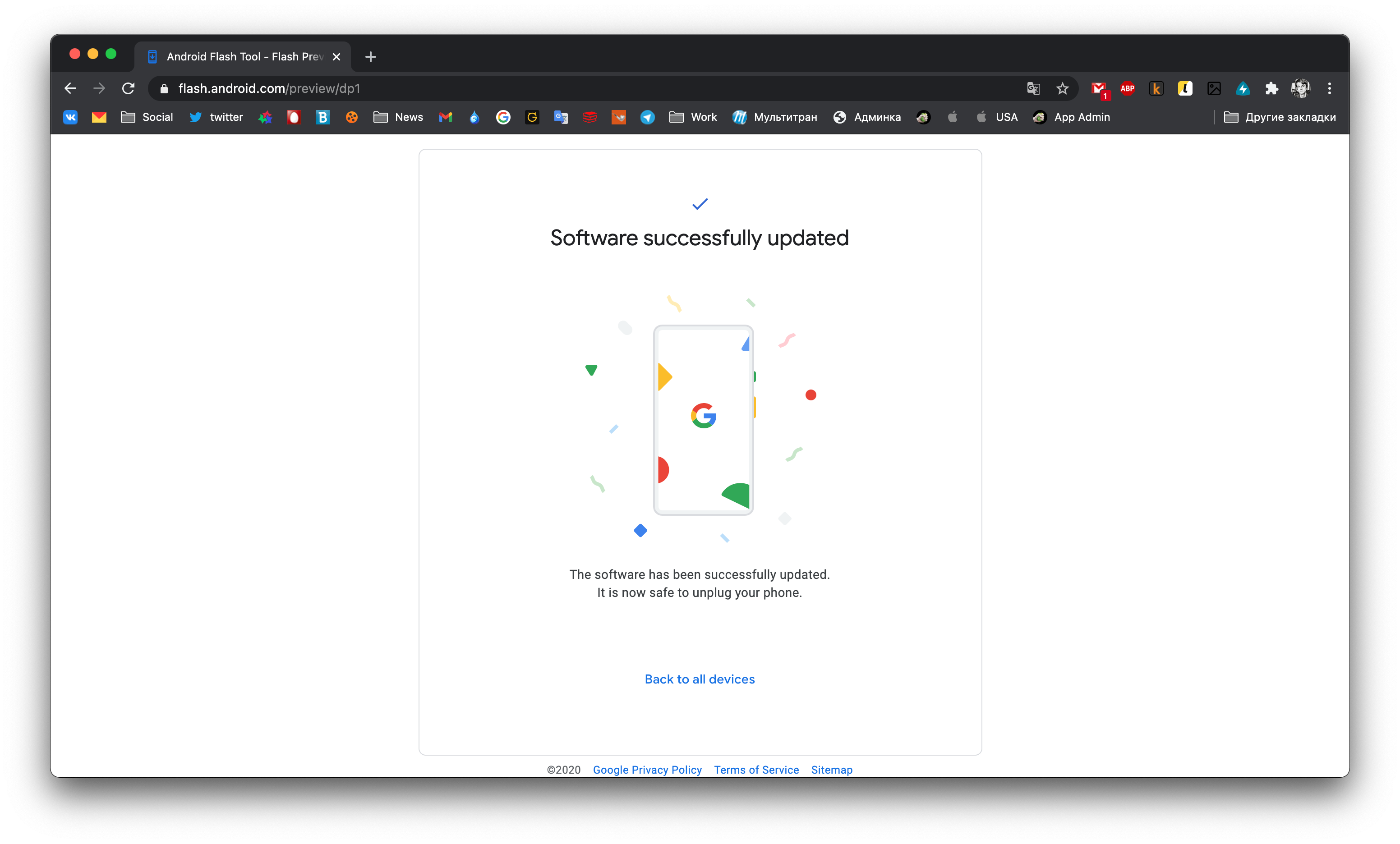
А на телефоне выскочит следующее сообщение, сделать скриншот которого у вас никак не выйдет:
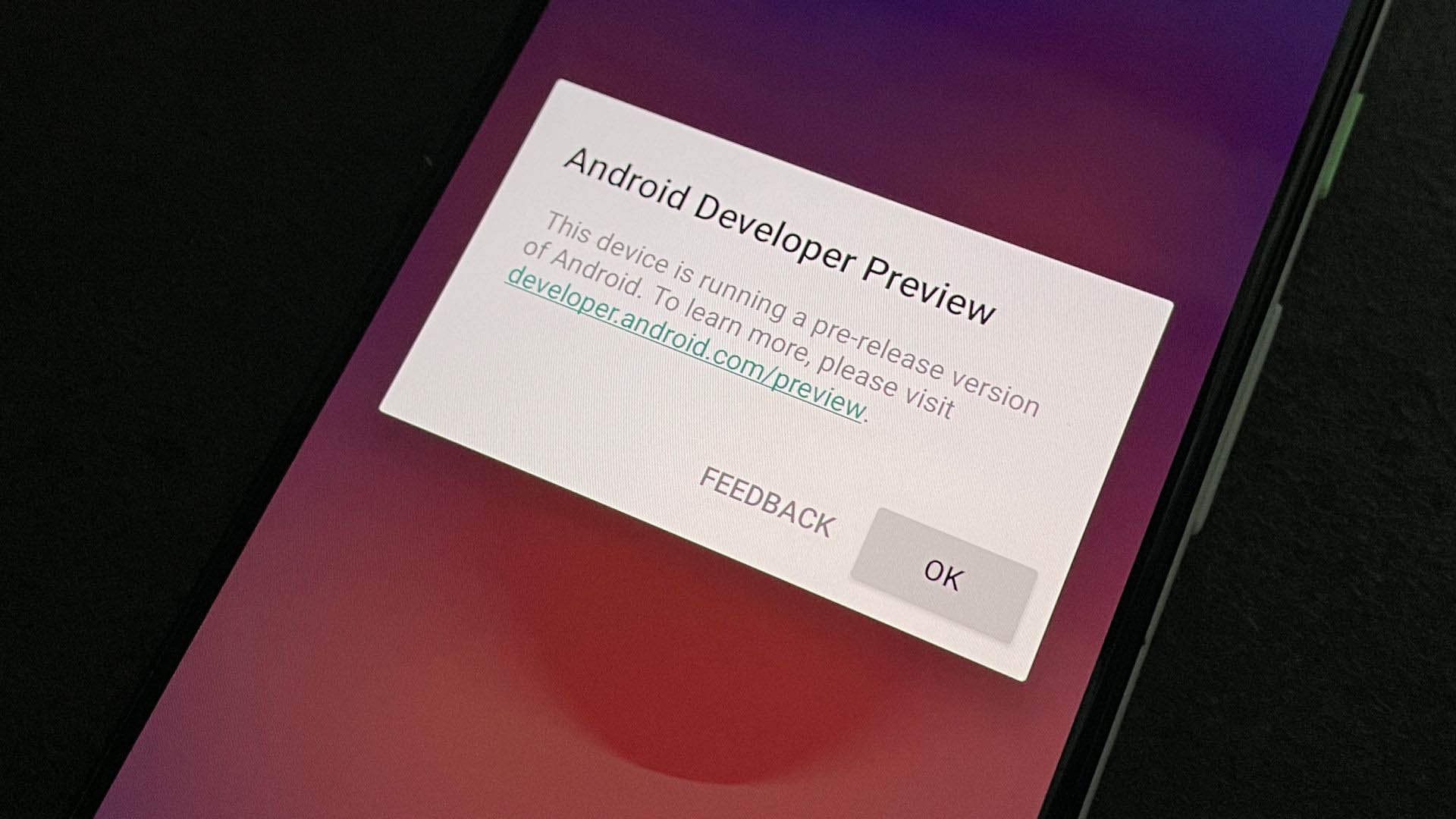
На этом моменте я обнаружил несколько интересных моментов:
- Мой Pixel оставил все данные на смартфоне. При этом наш главред Саша обновлял свой Pixel 3 XL тем же самым методом, однако данные снеслись;
- В разделе «О системе» указано, что смартфон обновлён до Android S:

Также в разделе обновления смартфона по «воздуху» указано, что стоит актуальная Android 11:
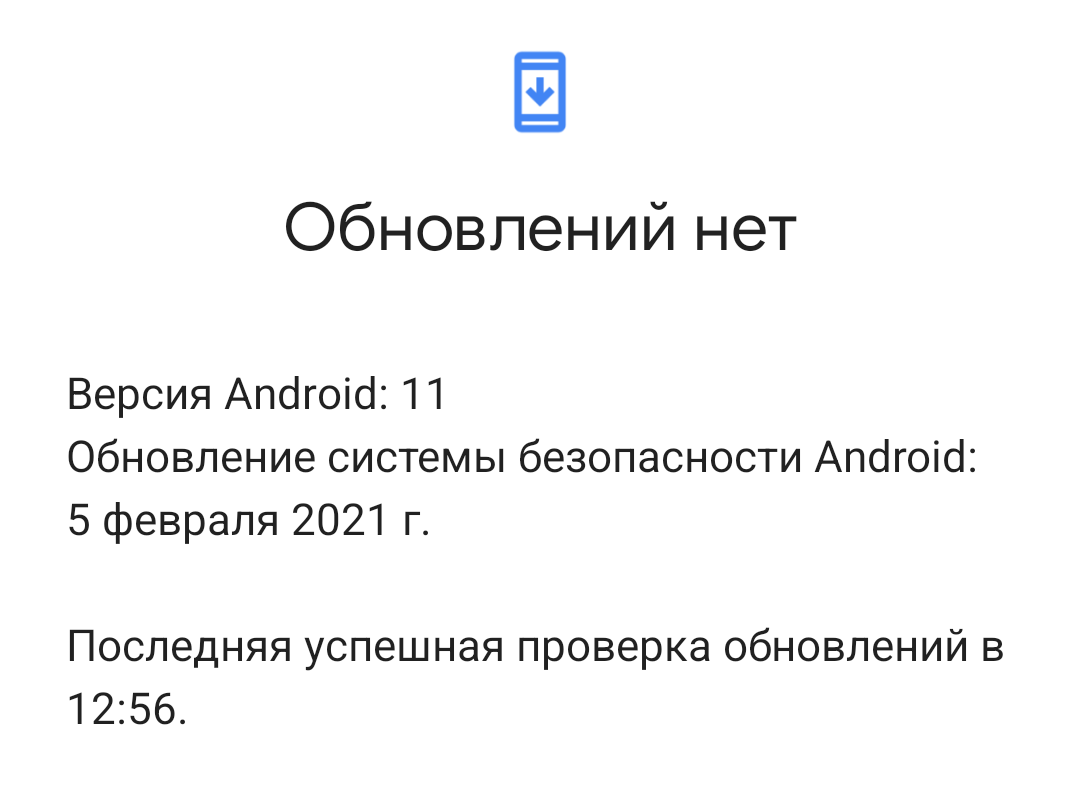
Я проверил по номеру сборки, это действительно Android 12, так что паниковать не стоит. Видимо, это особенности беты для разработчиков, которую не пытаются сильно шлифовать перед выпуском.